Fonctionnalités de la plateforme@MyEAE
Pour participer à nos cours à distance, vous aurez besoin de :
- Un ordinateur, une tablette, un iPad ou un téléphone connecté à Internet.
- Un casque ou des écouteurs pour favoriser la qualité sonore des échanges entre votre formateur et vous.
- Une webcam (optionnelle) si vous souhaitez voir votre professeur en vidéo le jour du cours.
- Mon Profil : Renseigner votre formateur sur vos besoins et objectifs et faites votre test de positionnement
- Mes Actions à Faire : Flux de travail, indiquant ce que vous devez préparer ou revoir avant chaque date. Retrouvez vos e-modules interactifs à préparer avant chaque cours et vos bilans à réviser après chaque cours.
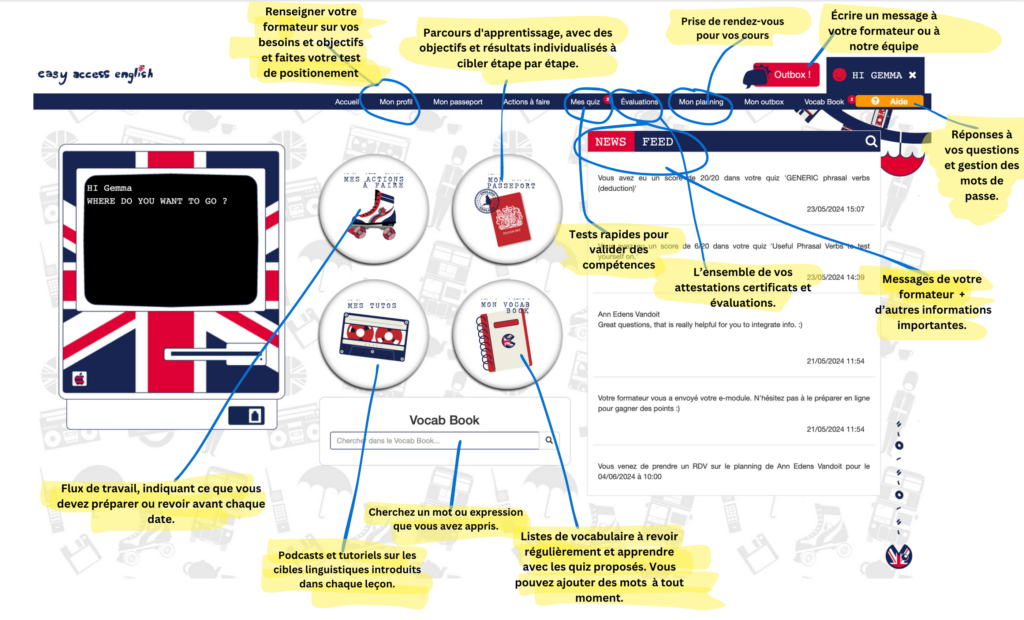
- Mes Tutos Podcasts et tutoriels sur les cibles linguistiques introduits dans chaque leçon. Retrouvez des Mini MOOCs envoyé par votre formateur pour approfondir certains points.
- Mon Passeport : Parcours d’apprentissage, avec des objectifs et résultats individualisés à cibler étape par étape.
- Mon Planning : Prise de rendez-vous pour vos cours
- Vocab Book : Listes de vocabulaire à revoir régulièrement et apprendre avec les quiz proposés. Vous pouvez ajouter des mots à tout moment.Avec la barre de recherche vocab book cherchez un mot ou expression que vous avez appris ou noté.
- Quiz : Tests rapides pour valider des compétences
- Mon Outbox : Écrire un message à votre formateur ou à notre équipe
- Newsfeed : Messages de votre formateur + d’autres informations importantes.
- Evaluation : L’ensemble de vos attestations certificats et évaluations.
- Aide : Réponses à vos questions et gestion des mots de passe.
Réception d’un courrier : Vous avez reçu un courriel intitulé « # 01| [EAE] Welcome to our new platform ». Trouvez vos identifiants et gardez-les précieusement.
Accéder au site et Connexion : Ouvrez votre navigateur web et allez sur www.myeasyaccessenglish.com et renseigner les identifiants reçus (adresse email et mot de passe) et cliquer sur “se connecter”.
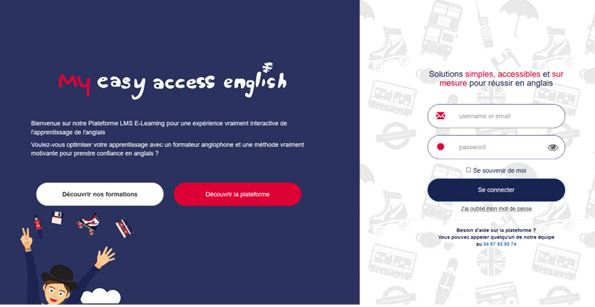
Définir la signature
Accéder aux paramètres du compte : Après vous être connecté, allez dans la section “Mon compte” ou “Paramètres”.
Complétez votre profil
Renseigner votre profil: Cliquer sur « Mon profil » situé en haut sur la barre de menu; Vous pouvez désormais répondre aux différentes questions, personnaliser votre profil avec une photo.
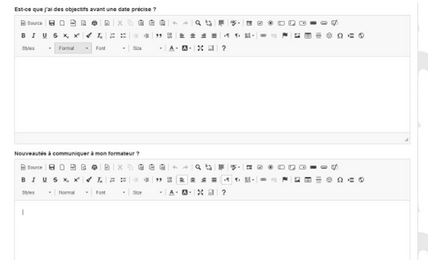
et ajoutez une signature (formation professionnelle uniquement): Une fois connecté, cliquez sur « enregistrer ma signature » – si l’icône n’apparaît pas cliquer sur « Mon profil » situé en haut sur la barre de menu.
Cherchez l’option “Signature”. Faites votre signature avec votre touchpad ou avec votre souris dans l’encadré grisé. Créer le mot de passe et cliquer sur « sauvegarder ma signature ».
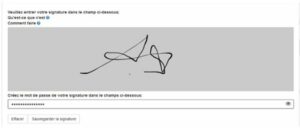
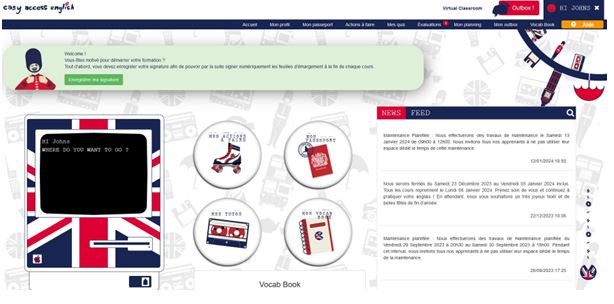
Votre profil est à jour !
Accéder au calendrier : Allez dans la section “Mon Planning” et cliquer sur un créneau vide pour afficher une fenêtre de reservation.
Choisir une date et une heure : Sélectionnez la date et l’heure souhaitées pour votre rendez-vous.
Confirmer le rendez-vous : Entrez les détails nécessaires et confirmez la réservation. Vous recevrez une confirmation par email.

Changer le mot de passe de la signature
Pour des raisons de sécurité, vous serez obligés de changer vos mots de passe tous les 90 jours. Pour vous éviter de le faire au dernier moment, nous vous conseillons de vous rendre dans la partie en haut à droite « AIDE ».
Accéder aux paramètres : Allez dans « Centre d’aide » pour une réponse à vos questions. Un ensemble de questions réponses s’affichent.
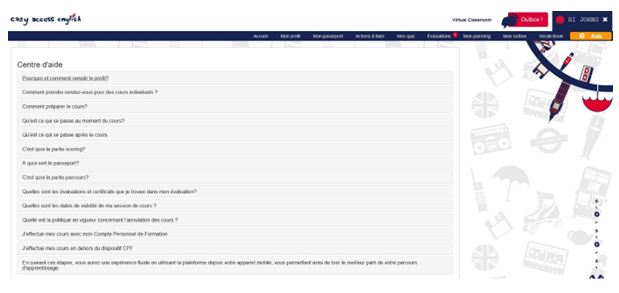
Modifier la signature ou le mot de passe principal : Cliquer sur Aide puis « Gestion de mots de passe ».
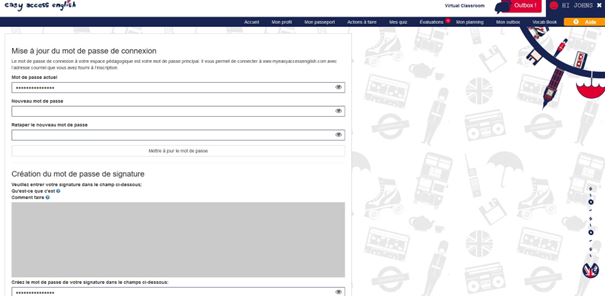
Renseigner votre mot de passe de connexion ou de signature et pensez à cliquer sur « mettre à jour » pour sauvegarder votre nouveau mot de passe.
Page de contact : Allez dans la section “Mon Outbox” du site.
Choisissez qui contacter : Cliquer sur le destinataire à gauche et rédiger votre message à envoyer sur le volet qui s’affiche à droite.
Cliquer sur Action à faire : Le parcous de votre formation s’afficher.
Préparer votre e-module : pour préparer votre e-module (module de ressources pédagogique pour acquérir le language ciblé que vous allez pratiquer pendant le cours), cliquer sur 2.
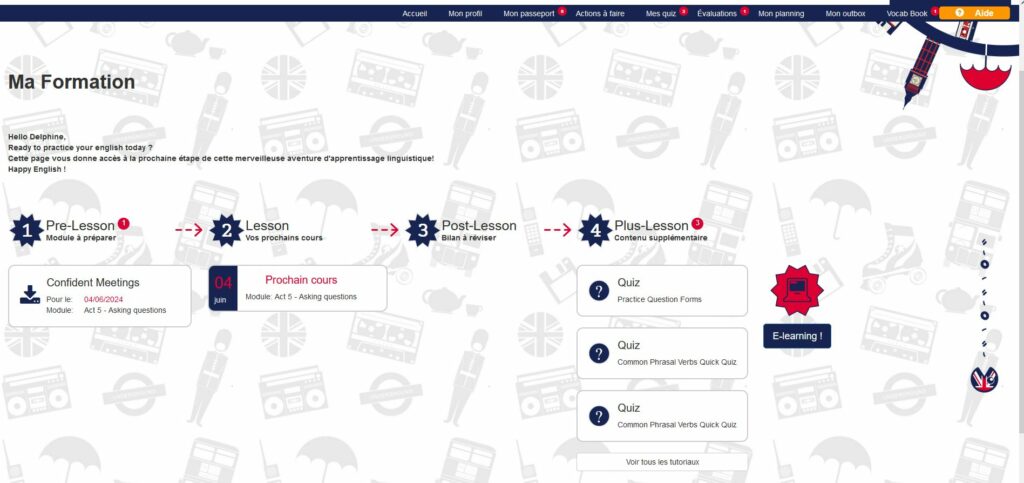
Après chaque cours, vous allez pouvoir consulter votre ‘bilan’, les notes prises pendant votre cours par votre formateur.
Le bilan est disponible dans la partie ‘Actions à faire’, ‘Afficher les cours’.
Connectez-vous au moins cinq minutes avant le début de la cours pour signer votre émargement. (Pensez à enregistrer votre signature dès aujourdh’ui si ce n’est pas encore fait.)
Cliquer le bouton “c’est l’heure du cours” si vous êtes connecté à votre espace @myeae. Vous recevez également un lien de connexion rapide par courriel pour accéder à votre cours depuis votre boite email.
